|
■HDV機器からの映像にノイズが混入したり、下図のように「書き込みが間に合わない為、キャプチャを終了します。」と表示される場合は、下記手順をご確認ください。
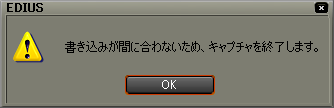
- DVStormシリーズをパソコンに装着されている場合は、こちらのFAQの内容をお試しください。
- WindowsXP使用時には、SP2(サービスパック2)をインストールすることにより、IEEE1394インターフェースのパフォーマンスが低下する場合があります。下記技術情報に掲載されているパッチプログラムの適用により改善する場合がございます。
マイクロソフト サポート 技術情報 文章番号
885222
- EDIUS上からキャプチャされている場合には、MPEGcaptureでキャプチャした場合の動作をご確認ください。
※EDIUS Pro version 4では、添付されているBonus CD(もしくは、EDIUS version 4 Installation DVD内の[Bonus]フォルダ)からMPEGcaptureをインストールする必要があります。
- 常駐プログラムの終了もしくは停止をしていただいた場合の動作をご確認ください。
- 上記を行っていただいても、状況が改善されない場合、ハードディスクの速度が十分出ない場合が考えられますので、下記内容をお試しください。
- ハードディスクの最適化をお試しください。
[手順]
- Windowsの[スタート]ボタン→[マイコンピュータ]を開きます
- キャプチャで保存されるハードディスクアイコン上で右クリックします。
- ディスクのプロパティ画面が表示されますので、[ツール]タブをクリックし、[最適化する]ボタンをクリックします。
- USBやIEEE1394インターフェース接続のハードディスクをご利用になられている場合、十分な転送速度が得られない場合がございます。S-ATAやATA100/133インターフェース接続のハードディスク上で編集作業をお試しください。
■HDV機器を認識しない、又はデッキコントロールができない場合は、下記手順をご確認ください。
- HDVフォーマットで撮影されたテープが挿入されていることをご確認ください。
一般的にHDV機器は、DVフォーマットで撮影されたテープと、HDVフォーマットで撮影したテープの両方を再生可能ですが、DVフォーマットで撮影したテープを挿入した状態ではHDVキャプチャを行っても、正常にキャプチャすることができません。
HDVフォーマットで撮影したテープを挿入していることをご確認ください。
- 以下の手順にてWindows XP サービスパック2がインストールされていることをご確認ください。
[確認の手順]
- Windowsの[スタート]ボタン→[マイコンピュータ]を右クリックし、[プロパティ]を選択します。
- [全般]タブ内のシステムを確認します。
- Versionの下に「Service Pack 2」と表示されていれば、Windows XP サービスパック2がインストールされております。
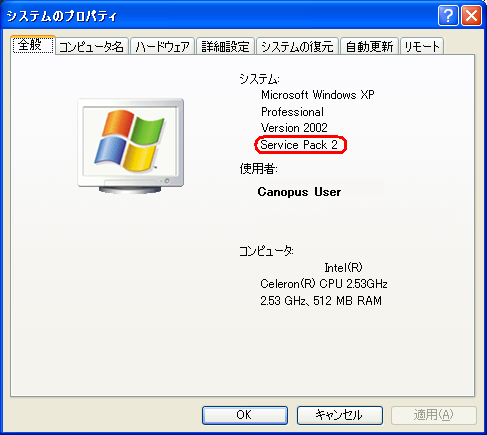
サービスパック2がインストールされていない場合は、[スタート]→[すべてのプログラム]→[Windows Update] を選択して、サービスパック2をダウン
ロード、インストールしてください。
※ご使用されるパソコンがインターネットへ接続できない場合には、ご使用の Windowsのサポート窓口までご相談ください。
- HDV機器とパソコンの接続をご確認ください。
※DVStormシリーズを装着されている場合
DVStormシリーズボードのDVコネクタにケーブルが接続されているとキャプチャができません。IEEE1394インターフェースに接続してご確認ください。
IEEE1394インターフェースに正しく接続されている場合には以下の手順で、パソコンから正しくHDV機器として認識されていることを確認してください。
[確認の手順]
- Windowsの[スタート]ボタン→[マイコンピュータ]を右クリックし、[プロパティ]を選択します。
- [ハードウェア]タブ内のデバイスマネージャ内にある[デバイスマネージャ]ボタンをクリックします。
- [システムのプロパティ]ウィンドウが開きますので、[サウンド、ビデオ、及びゲームコントローラ]を開きます。
- [Microsoft AV/C Tape Subunit Device] または[AV/C テープデバイス]が存在すれば正しく認識されています。
※Victor社製 GR-HD1用アクセサリキット付属のドライバを導入した場合には[JVC AV/C Tape Device]として認識されます。

- HDV機器の設定をご確認ください(各機器の詳しい操作方法は各メーカーまでお問い合わせください)。
・SONY HDR-FX1の設定
[入出力/録画設定]メニューの[ビデオHDV/DV]を[HDV]に設定し、同メニュー内の[i.Link DV変換]を[切]にしてください。
・SONY HDR-HC1/HC3の設定
[基本設定]メニューの[ビデオHDV/DV]を[HDV]に設定し、同メニュー内の[i.Link DV変換]を[切]にしてください。
・Canon iVIS HV10の設定
メニューの[再生/出力設定]内の[再生規格]をHDVに設定します。また、[DV端子]を[HDV/DV]に設定してください。
・Canon XL-H1の設定
[VCR/PLAY]メニューの[再生規格]を[HDV]に設定し、[DV変換]を[切]にしてください。
※この設定による動作は、現在EDIUS Pro3.61のみ対応しております。
- DVStormシリーズをパソコンに装着されている場合は、こちらのFAQの内容をお試しください。
|